现在很多用户都下载了WiFi破解器却不知道怎么用,因此,今天,小编就给大家分享一下万能wifi破解器的使用方法,以其中一款万能wifi破解器:连网神器为例子给大家进行演示,希望给大家一个参考!
万能wifi破解器的使用方法:
1、前提:你有android手机一部;
2、工具:连网神器(或Wifi万能钥匙)、Wifi密码查看器(或RE文件浏览器);
3、手机数据连接(就是你手机数据流量)保持开启;
好了,准备完毕,开始我们的破解大揭秘。;
4、(这里就以连网神器为例)在你android手机上下载并安装好连网神器,再打开你的手机数据流量;
4.1点击左下角开启Wifi;
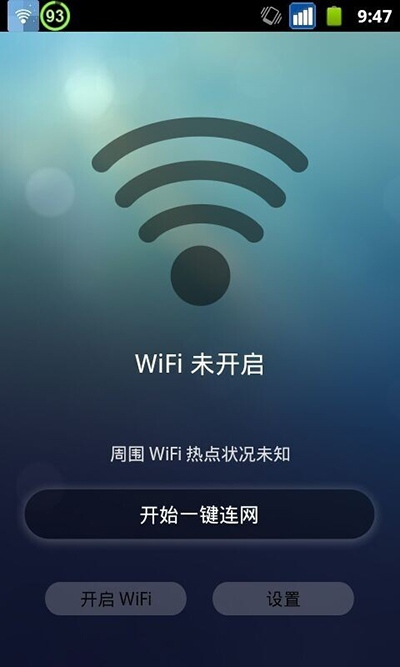
4.2点击开始一键连网;
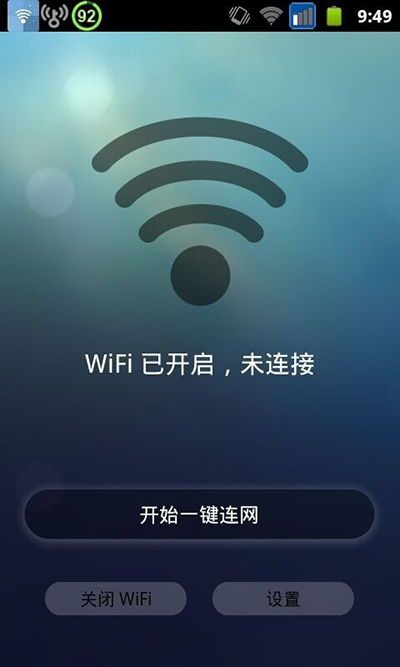
5、(这里以Wifi密码查看器为例)下载并安装好Wifi密码查看器,然后打开就可以查看刚才破解过的Wifi密码;
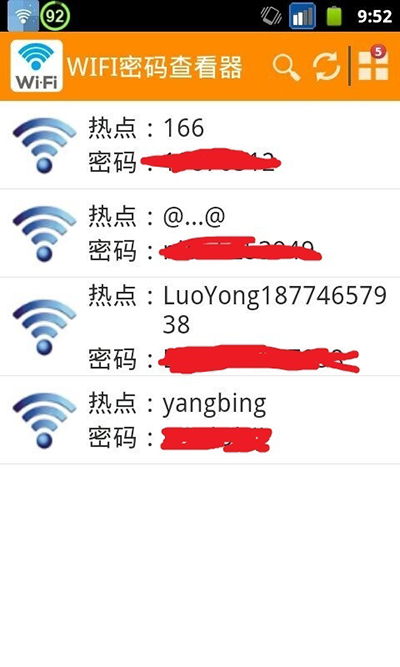
从获得Wifi密码明文的这一刻起,你就可以把你手机的数据连接给关闭了,在家里你也可以永久地将它关闭了呦!
PS:提个问题,为什么破解了还把它密码明文提取出来呢?
答:告诉你,没错,我们可以让自己的电脑也能连接进行测试。
下面看我电脑上的测试结果:
1、
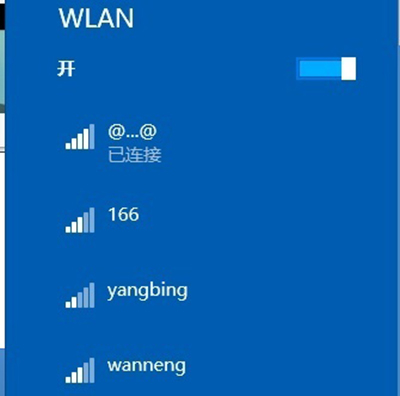
2、
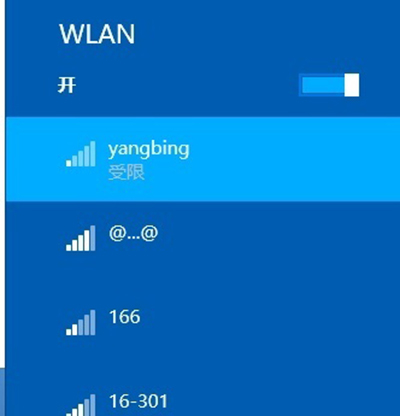
3、
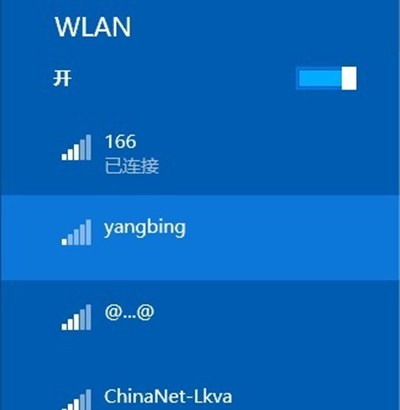
PS:我这里那个“yangbing”的信号为什么受限了呢?
答:这种情况出现是很正常的。这里其实是和路由器进行连接的时候会出点问题,还有信号弱了的原因,我想到主要是这两点。你下次连接也许就正常了。
补充:
1、为什么要先让你的手机进行数据连接呢?
答:因为使用连网神器这一类破解工具进行破解时,是需要一个连网环境的,然后连通网络之后,它就可以拿网上的数据库进行匹对,进而拿到可用的密码。
2、RE文件浏览器操作的方法?
答:用RE管理器打开data/misc/wifi/wpa_supplicant.conf
看下面的图:其中,SSID表示wifi名称,psk是密码,key_mgmt是加密类型。
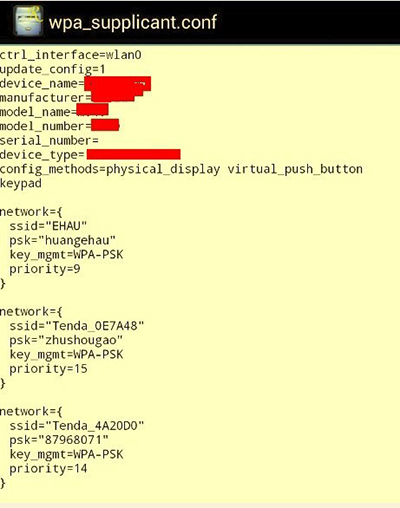
这个回答我引用一下网上的内容。其实在我自己手机上操作看它不方便,除非你进行了root的操作,否则你要进行多次手按的操作,嫌它太麻烦,我就直接搞了Wifi密码查看器来操作。
使用了Wifi密码查看器,它就直接到data/misc/wifi/路径下调取出wpa_supplicant.conf的密码内容。在普通情况下我们是看不到手机系统文件的,只有使用这些个软件来进行查看。
3、这个破解方法的优点?
答:此破解方法不保证周围Wifi均可使用,但很有希望用上一两个!此破解过程仅需1~2分钟。论坛上的利用BT系统进行电脑破解的,那个所花费的时间和精力,你们可以知道,所以对比出来的优势也可想而知!我是把这个破解放在首位的,它仅次于向邻家妹妹直接问Wifi密码。那个就不是破解了,根本不属于技术领域了,你们说我说的对不对?一般我的方法排序是直接问Wifi密码——利用手机方式进行破解——利用电脑方式进行破解。



